Github pages에서 블로그 만들기
관련 커밋: 링크
Github pages를 사용하기 위해서는 당연히 Github에 회원가입을 해야 한다. Github 홈페이지에 들어가서 미리 회원가입을 해 두자.
Jekyll 테마 고르기 및 적용
Jekyll은 많은 사람들이 사용하다보니 구글링을 해 보면 수많은 테마들이 쏟아져나온다. Jekyll Themes와 같이 테마를 정리해둔 사이트도 있다. Jekyll themes에 접속해서 맘에 드는 테마를 선택하면 데모 사이트로 이동을 할 수도 있으니 직접 본 후 비교하기도 좋다.
나는 Minimal-mistakes 테마를 선택했다.
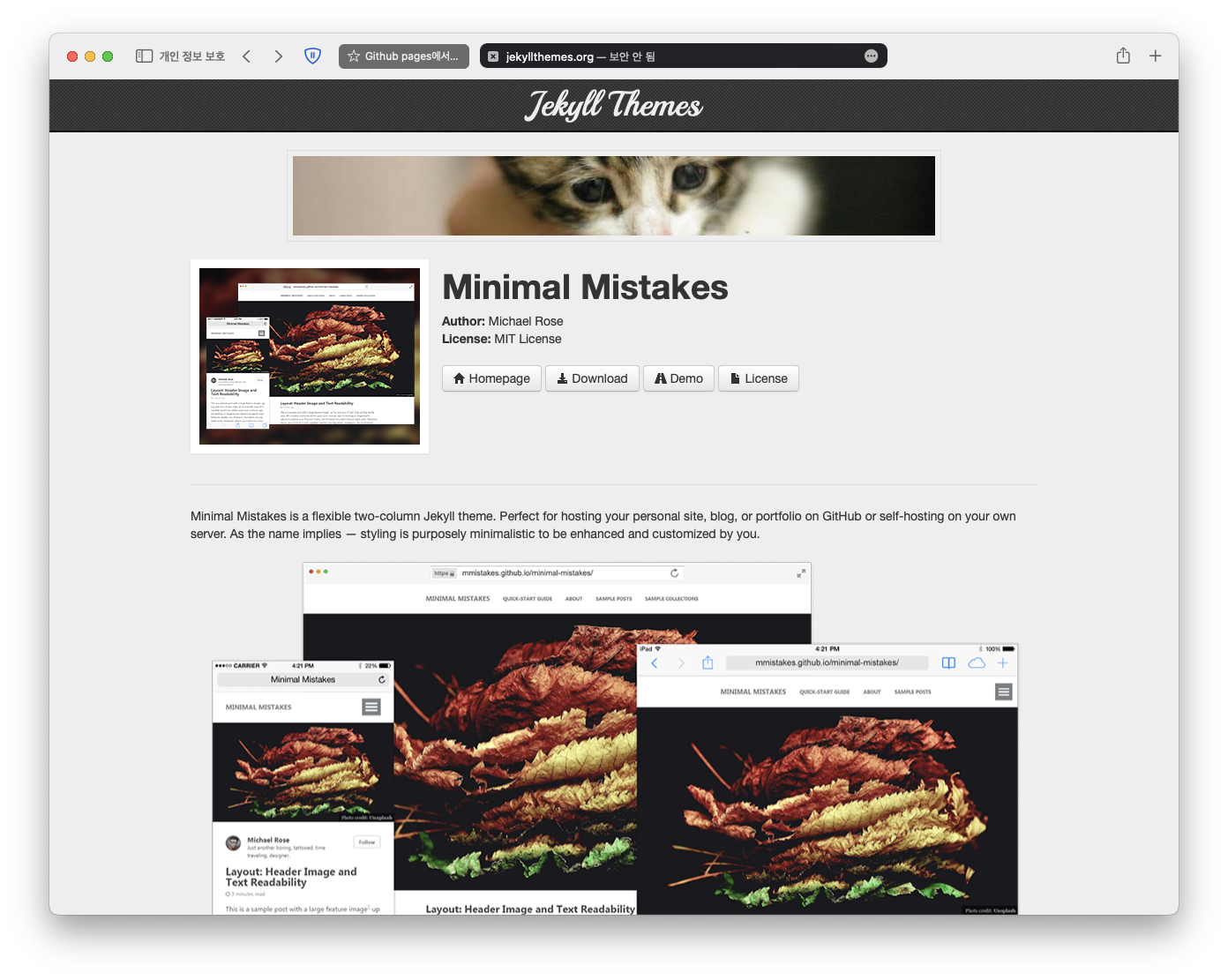
테마를 고른 후에는 해당 테마의 Github 저장소로 이동한다. Jekyll themes 사이트에서 테마를 골랐다면 위의 사진과 같이 Homepage 버튼이 있는데, 이를 통해 이동할 수 있다.
이후, 이 테마를 적용해야 하는데 여기에는 두 가지 방법이 있다.
-
저장소 오른쪽 위에 있는 Fork 버튼을 눌러 저장소를 내 Github 계정으로 Fork해온다. 이 때 github pages를 이용해 사이트를 호스팅하기 위해서는 저장소 이름이
(본인 Username).github.io여야 하므로, Repository name을 이에 맞게 수정해준다.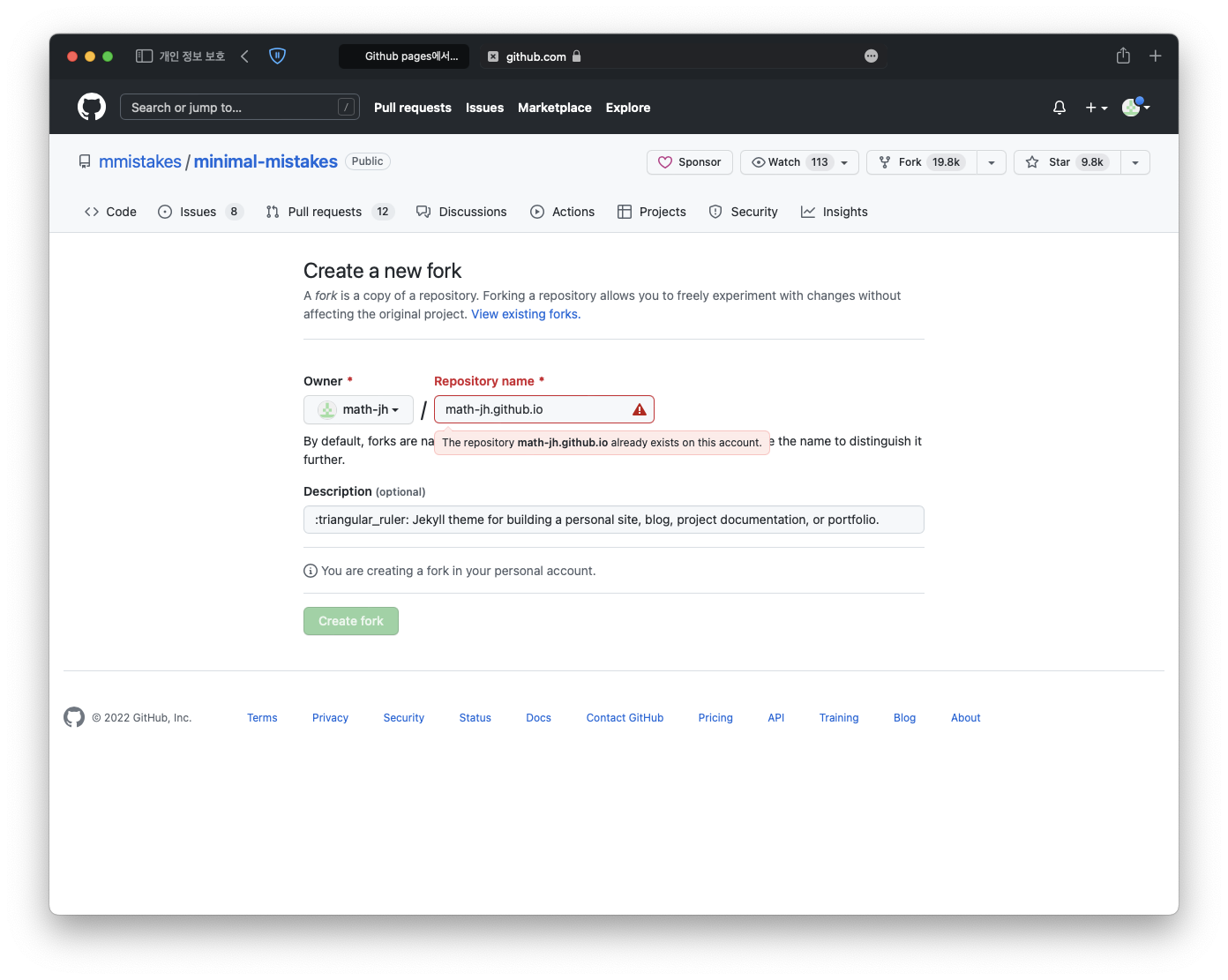
내 경우에는 이미 내 계정에
math-jh.github.io이름을 가진 저장소가 있어서 오류가 뜨지만, 처음 한다면 문제가 없이 진행되어야 한다. -
혹은 테마 저장소에서
Code > Download ZIP을 눌러 저장소의 파일을 다운받은 후, 이를 내 github 저장소에 직접 올릴 수도 있다. 이렇게 하면 해당 저장소의 파일만 내 저장소로 복사해오게 되므로 원작자가 테마를 작성할 때 생긴 커밋 히스토리등은 가져오지 않게 된다.
이렇게 하기 위해서는 저장소를 우선 만들어야 하는데, 앞서 Github에 회원가입을 한 후 아무것도 하지 않았다면 텅 빈 홈 화면에Create a new repository버튼이 있을 것이다.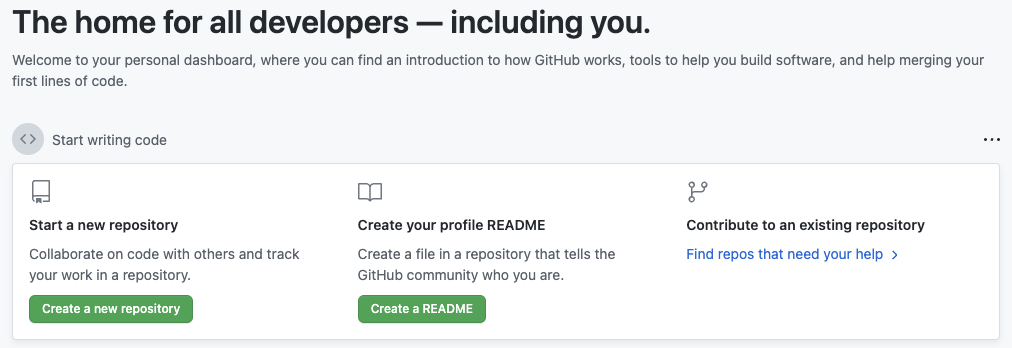
위에서와 마찬가지로 저장소의 이름은
(본인 Username).github.io로 지정해야 하며, 그 외의 설정은 어떻게 해도 무방하다. Public/Private 설정도 이 저장소가 public일지 private일지를 결정하는 것이고, github pages로 호스팅된 사이트는 둘 중 어떤 것을 택하더라도 접근이 가능하므로 뭘 선택해도 상관이 없다.이렇게 저장소를 만들고 나면 아래와 같은 창이 뜨는데, 우리는 앞서 테마의 저장소를 다운받아뒀으므로
uploading an existing file을 택하여 다운받은 저장소를 통째로 올린다.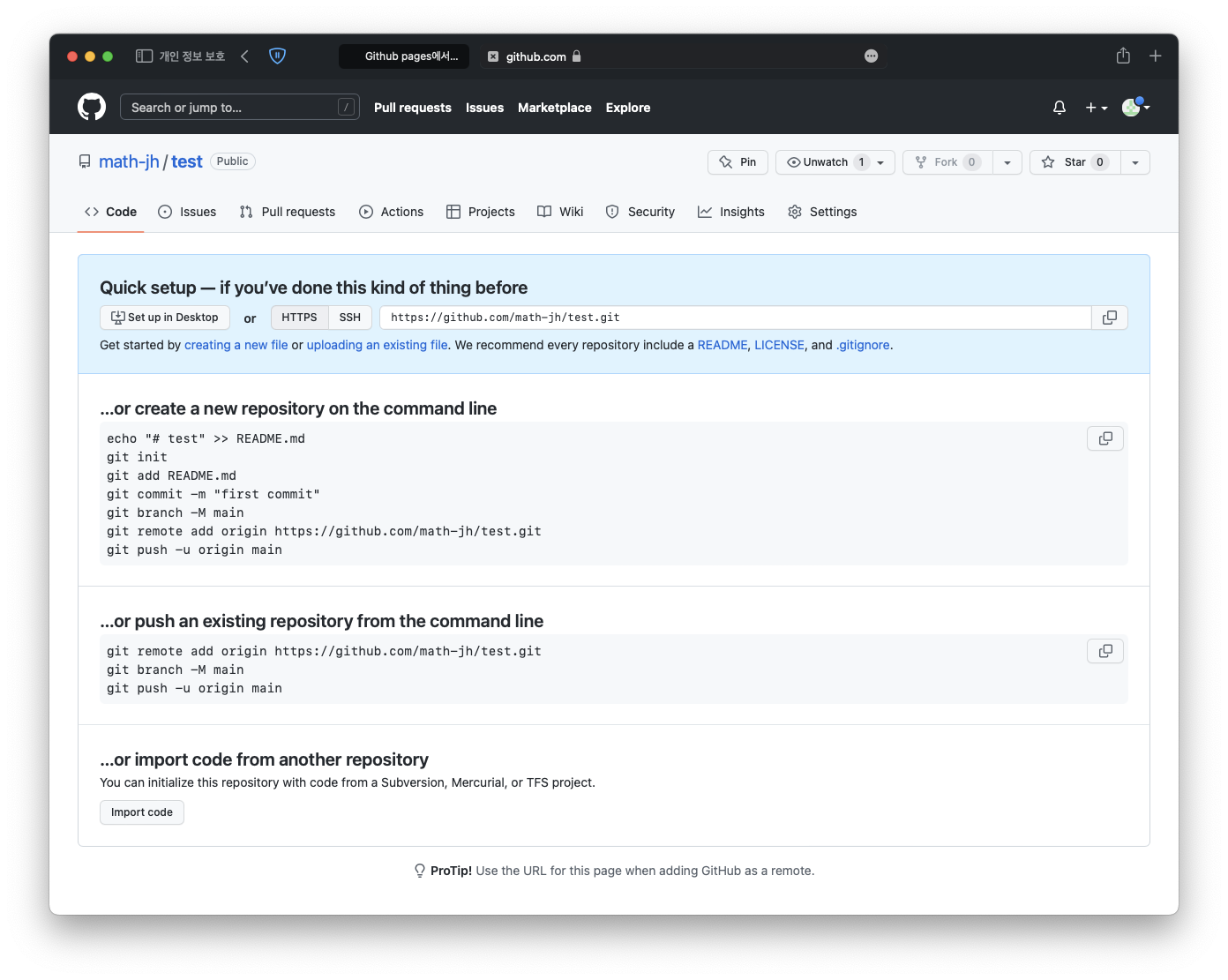
그럼 1번과 동일한 결과물이 나오지만, 테마의 커밋 히스토리는 정리된 상태가 된다. 다만 이렇게 올릴 수 있는 파일의 개수는 100개로 제한되어 있으므로 Github desktop을 설치하는 것이 편하다.
Set up in Desktop버튼을 눌러 Github Desktop 앱을 설치한 후 로그인을 하자. 아래와 같은 화면이 뜨는데, 오른쪽에 방금 만든 repository(본인 username).github.io를 선택하여 clone을 진행하면 된다.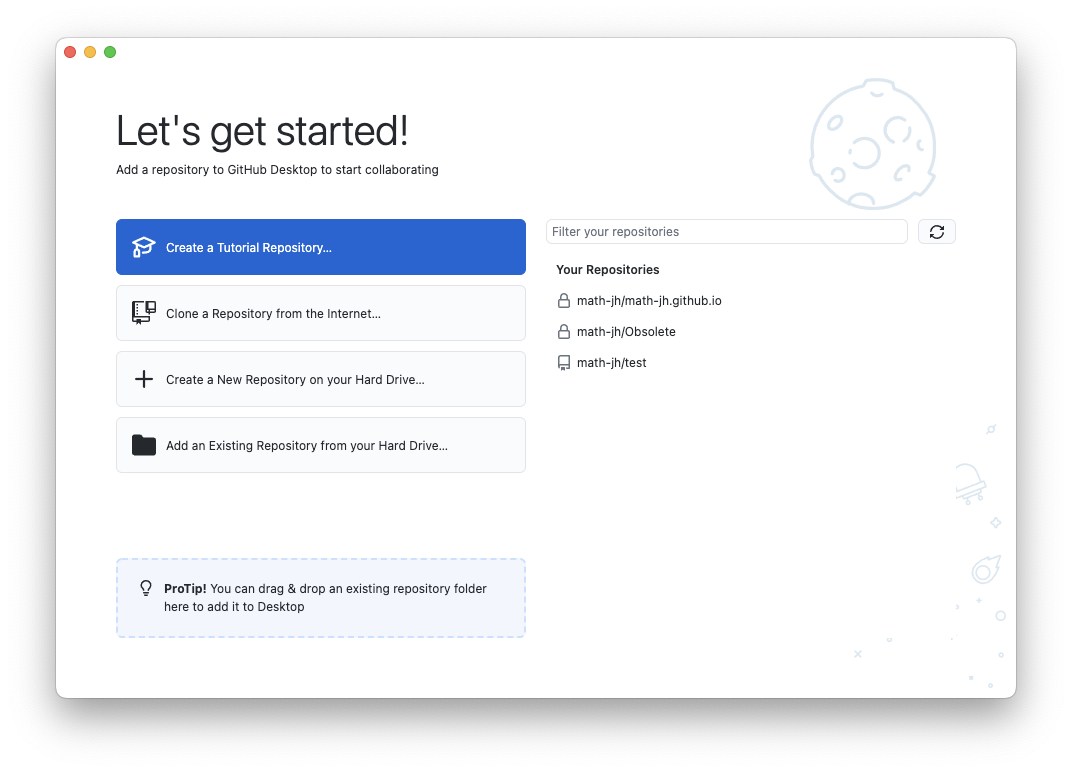
Clone을 진행할 때, Local path는 이 github 저장소가 내 컴퓨터에서는 어디에 저장될지를 의미한다. Clone을 완료한 후, 이 path에 아까 받아둔 테마 파일을 통째로 복사한 후 첫 번째 commit을 진행하면 된다. Commit을 하려면 commit summary를 필수로 적어주어야 한다.

아직 브랜치가 없는 상태이기 때문에, 이렇게 commit을 한 후 publish branch를 누르면 Github 저장소에 테마 파일들이 모두 저장된다.
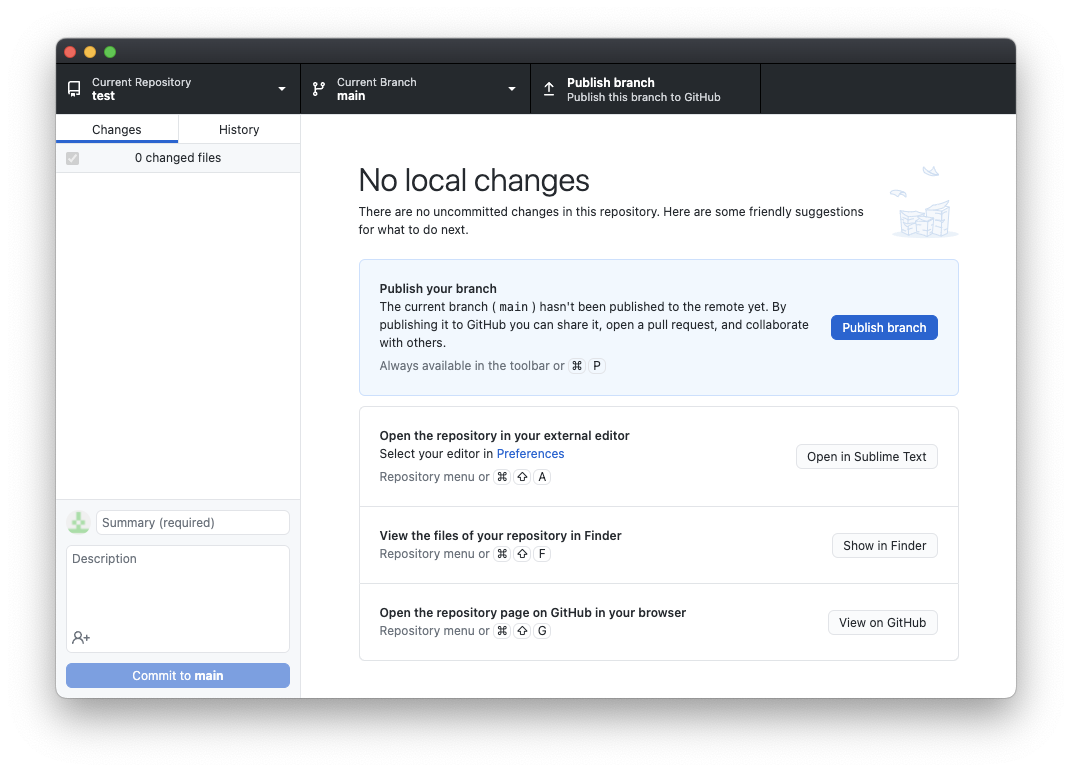
물론 Github desktop 대신 CLI를 써도 된다.
1번 혹은 2번을 택해서 진행했다면, 1~2분정도 기다린 후 인터넷 주소창에 (본인 Username).github.io를 입력하여 접속하면 기본화면이 뜬다.
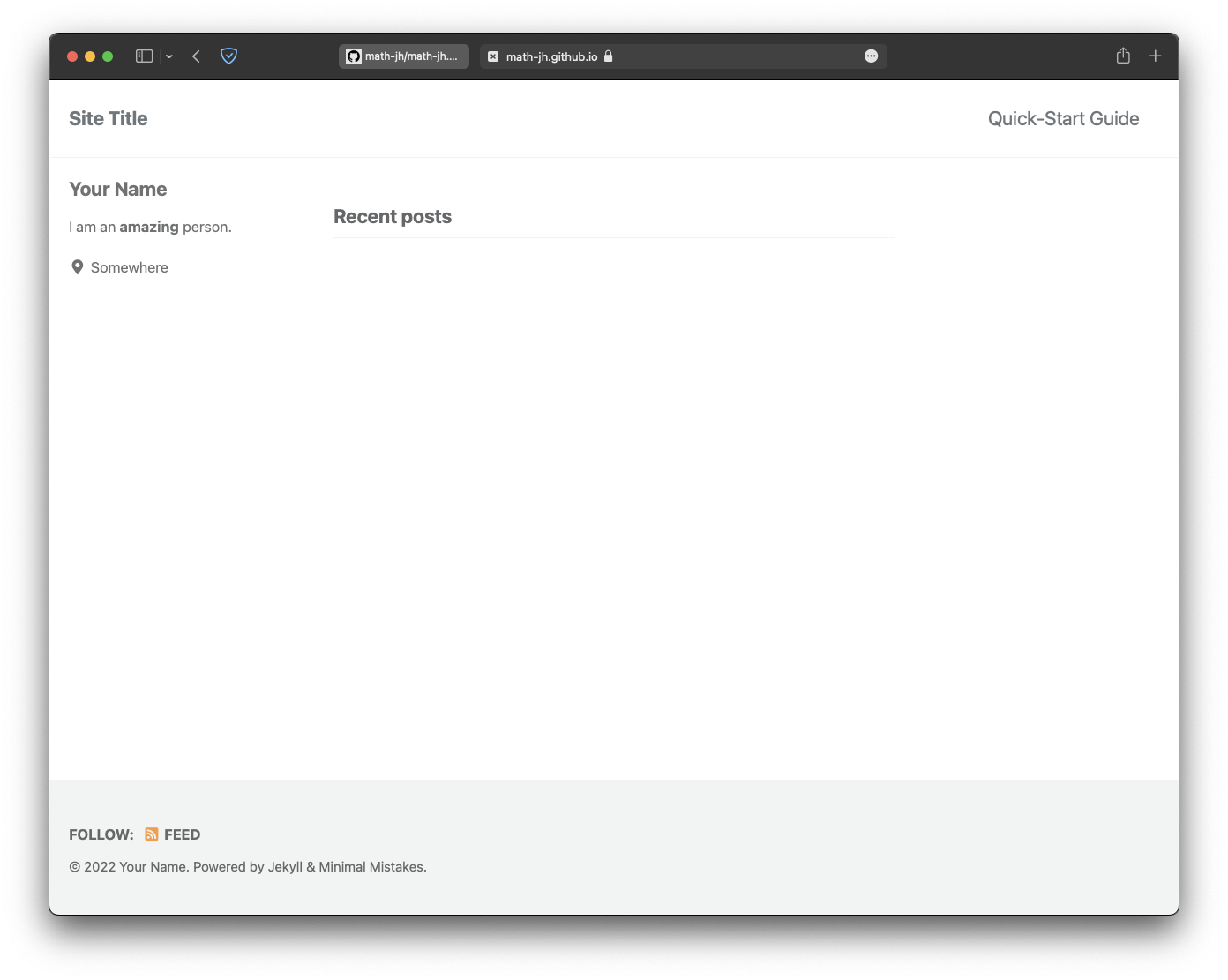
물론 아직은 아무것도 없으니 열심히 블로그를 다듬어야 한다.

댓글남기기